很多的伙伴们不熟悉vivoS1pro中如何修剪图片尺寸?今天在此文章内就为你们带来了vivoS1pro修剪图片尺寸的具体操作方法。

首先打开【相册】应用,找到要修剪的图片,打开它,打开后再点击下方工具栏中的一根笔形状的图标
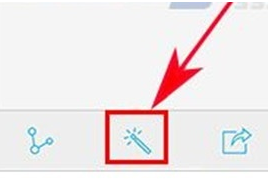
接着再点击【编辑】,选择【修剪】,这时在图片的四个角都会出现一个白色的可移动滑块,通过移动滑块就能对图片的尺寸进行调节,调节至需要的尺寸大小时,点击右上角的保存图标就完成修剪

按照上文为你们讲解的vivoS1pro修剪图片尺寸的具体操作方法,你们是不是都学会了呀!
 天极下载
天极下载






























































